DAISY


Ringrazio Noisette per avermi permesso di tradurre i suoi tutorial.

qui puoi trovare qualche risposta ai tuoi dubbi.
Se l'argomento che ti interessa non è presente, ti prego di segnalarmelo.
Questo tutorial è stato creato con PSP2020 e tradotto con PSPX9, ma può essere eseguito anche con le altre versioni di PSP.
Dalla versione X4 il comando Immagine>Rifletti è stato sostituito con Immagine>Capovolgi in orizzontale,
e il comando Immagine>Capovolgi con Immagine>Capovolgi in verticale.
Nelle versioni successive X5 e X6, le funzioni sono state migdaisyrate rendendo disponibili il menu Oggetti.
Con il nuovo X7 sono tornati i comandi Immagine>Rifletti e Immagine>Capovolgi, ma con nuove differenze.
Vedi la scheda sull'argomento qui
Occorrente:

Per il tube grazie Kamil e per la maschera grazie Narah.
(in questa pagina trovi i links ai siti dei creatori di tubes)
E' vietato condividere il materiale in un gruppo o offrirlo nella rete (siti, blog...).
La loro utilizzazione nei tutorial deve essere autorizzata dagli autori.

in caso di dubbi, consulta la mia sezione filtri qui
Filters Unlimited 2.0 qui
Mock - Windo, Bevel qui
[AFS IMPORT] - sqborder2 qui
Unplugged Tools - Spice Dots qui
It@lian Editors Effect - Effetto Fantasma qui
Mura's Meister - Perspective Tiling qui
Flaming Pear - Flexify 2 qui
Alien Skin Eye Candy 5 Impact - Glass qui
I filtri [AFS IMPORT], Mocks, Unplugged Tools, Italian Editors si possono usare da soli o importati in Filters Unlimited
(come fare vedi qui)
Se un filtro fornito appare con questa icona  deve necessariamente essere importato in Filters Unlimited. deve necessariamente essere importato in Filters Unlimited.

Non dimenticare che puoi duplicare i tubes (maiuscola+D) chiudere gli originali e lavorare sulle copie.
Se vuoi usare altri colori, non esitare a cambiare le modalità di miscelatura e l'opacità dei livelli.
Metti il preset  nella cartella del filtro Alien Skin Eye Candy 5 Impact>Settings>Glass. nella cartella del filtro Alien Skin Eye Candy 5 Impact>Settings>Glass.
Cliccando sul file una o due volte (a seconda delle tue impostazioni),
automaticamente il preset si installerà nella cartella corretta.
perché uno o due clic vedi qui
Metti il preset per Flexify in una cartella a scelta.
Lo importerai da questa cartella quando ti servirà.

Metti il preset Emboss 3 nella cartella Impostazioni predefinite.
Metti le selezioni nella cartella Selezioni.
Apri le maschere in PSP e minimizzale con il resto del materiale.
1. Imposta il colore di primo piano con #915f2a
e il colore di sfondo con il colore #ffffff.
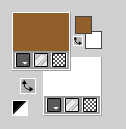
2. Apri una nuova immagine trasparente 900 x 500 pixels.
Riempi  l'immagine trasparente con il colore di primo piano #915f2a. l'immagine trasparente con il colore di primo piano #915f2a.
3. Effetti>Plugins>Mock - Windo.
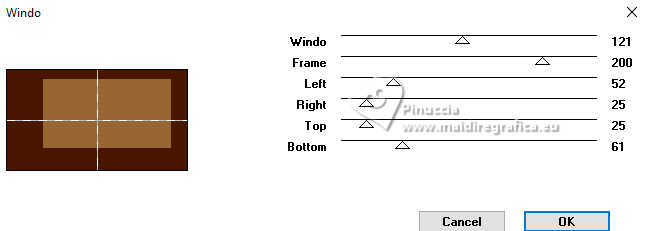
4. Livelli>Duplica.
Effetti>Plugins>[AFS IMPORT] - sqborder2.
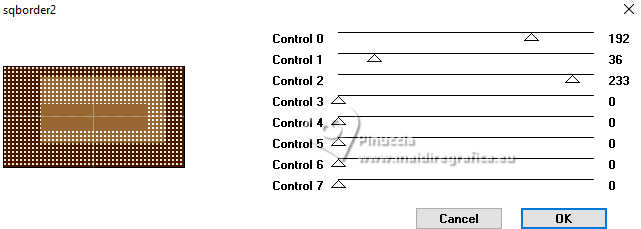
6. Cambia la modalità di miscelatura di questo livello in Moltiplica.
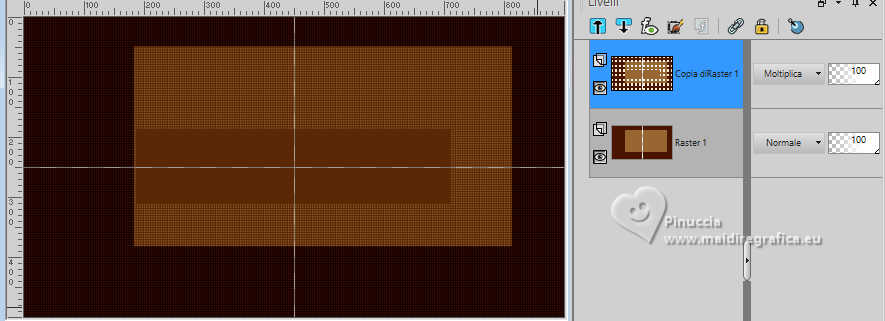
7. Livelli>Nuovo livello raster, Raster 2.
Imposta il colore di sfondo con il colore #e4bf69.
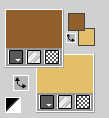
Riempi  il livello con il colore di sfondo #e4bf69. il livello con il colore di sfondo #e4bf69.
8. Effetti>Plugins>Filters Unlimited 2.0 - Unplugged Tools - Spice Dots, con i settaggi standard.
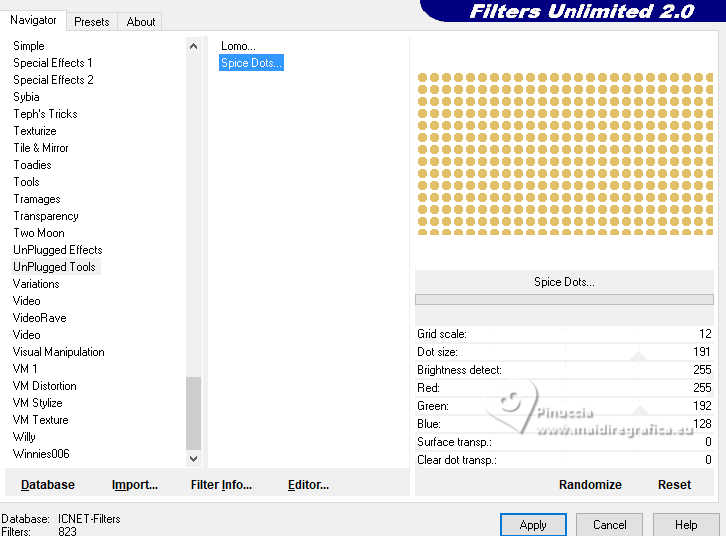
9. Effetti>Plugins>Mock - Bevel.
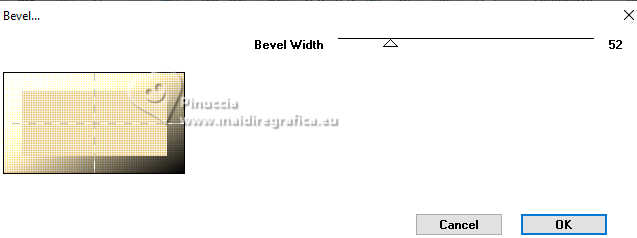
10. Effetti>Effetti di immagine>Motivo unico.
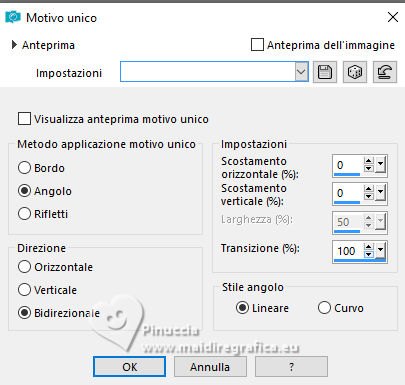
11. Effetti>Plugins>Flaming Pear - Flexify 2
clicca sul bottone rosso e cerca, nella cartella in cui lo hai salvato, il preset Daisy.q2q
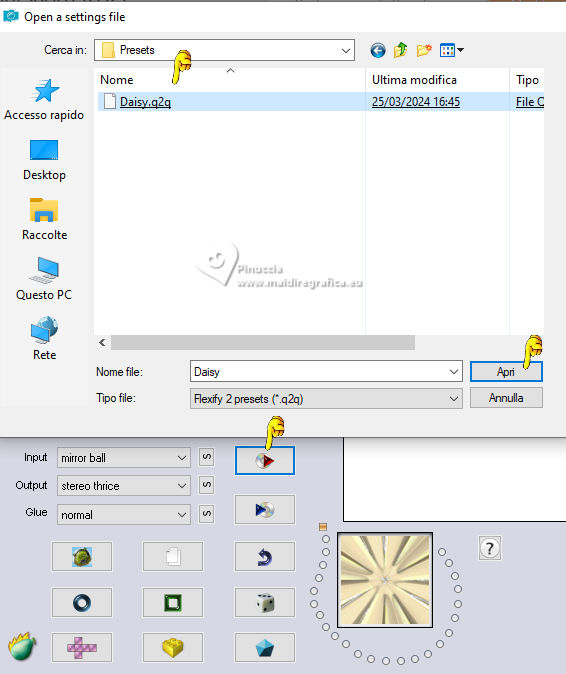
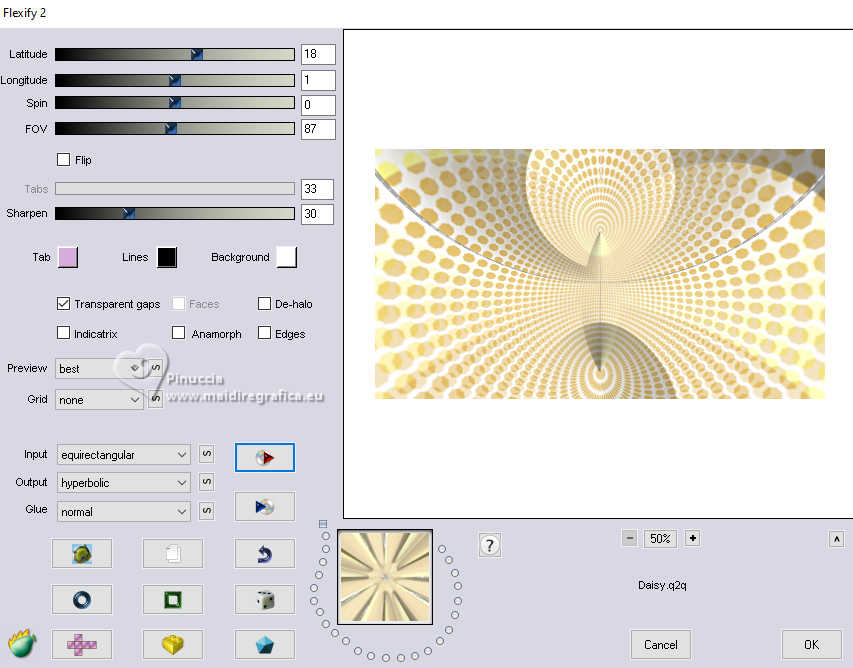
12. Livelli>Nuovo livello maschera>Da immagine.
Apri il menu sotto la finestra di origine e vedrai la lista dei files aperti.
Seleziona la maschera 20-20
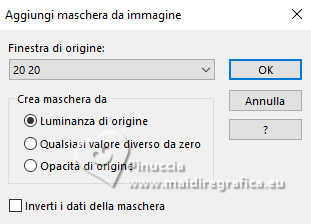
Livelli>Duplica.
Livelli>Unisci>Unisci gruppo.
Effetti>Effetti di bordo>Aumenta.
13. Modifica>Copia Speciale>Copia unione.
Modifica>Incolla come nuovo livello.
Nelle ultime versioni di PSP: Livelli>Unisci visibile a nuovo livello
14. Immagine>Ridimensiona, al 60%, tutti i livelli non selezionato.
Immagine>Ruota per gradi - 90 gradi a destra.
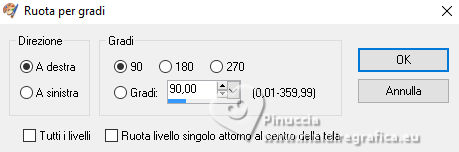
15. Effetti>Effetti di immagine>Motivo unico.

16. Livelli>Duplica.
Effetti>Plugins>Mura's Meister - Perspective Tiling.
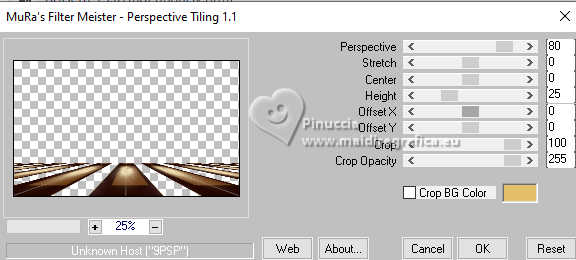
17. Selezione>Carica/Salva selezione>Carica selezione da disco.
Cerca e carica la selezione daisy-selnoisette01
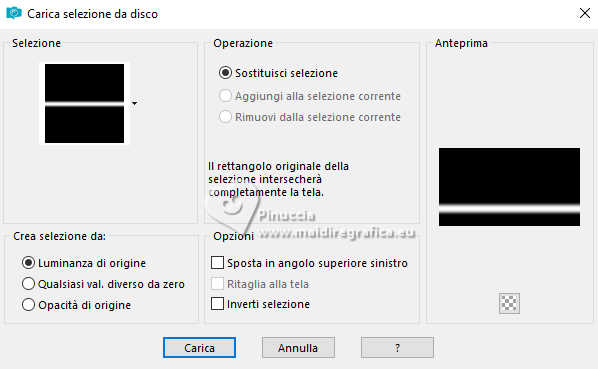
Premi sulla tastiera il tasto CANC 
Selezione>Deseleziona.
18. Cambia la modalità di miscelatura di questo livello in Sovrapponi,
e abbassa l'opacità all'81%.
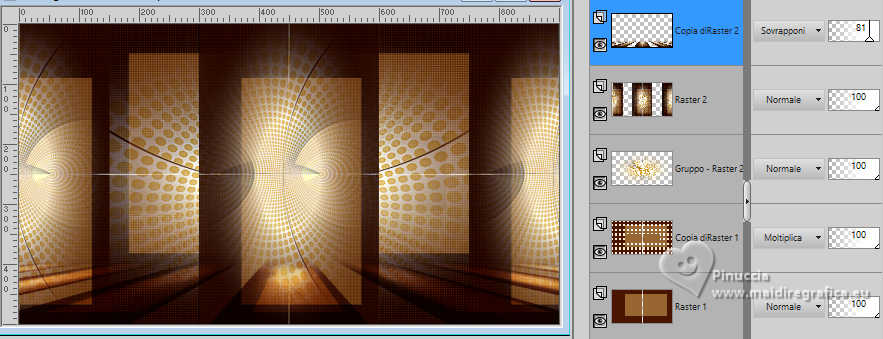
19. Effetti>Effetti 3D>Sfalsa ombra, colore #000000.

20. Livelli>Nuovo livello raster, Raster 3.
Selezione>Carica/Salva selezione>Carica selezione da disco.
Cerca e carica la selezione daisy-selnoisette02
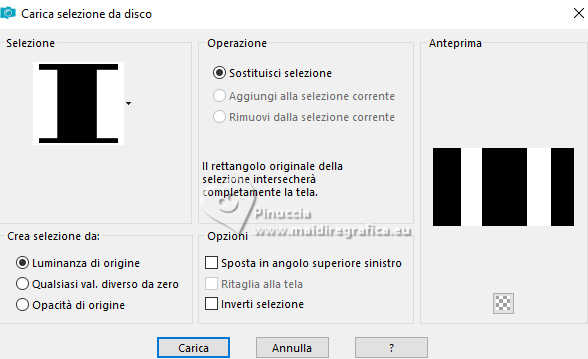
21. Imposta nuovamente il colore di sfondo con il colore bianco #ffffff.
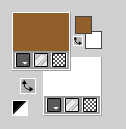
Abbassa l'opacità dello strumento Riempimento al 45%.
Riempi  la selezione con il colore di sfondo bianco #ffffff. la selezione con il colore di sfondo bianco #ffffff.
Selezione>Deseleziona.
22. Effetti>Plugins>Italian Editors - Effetto Fantasma
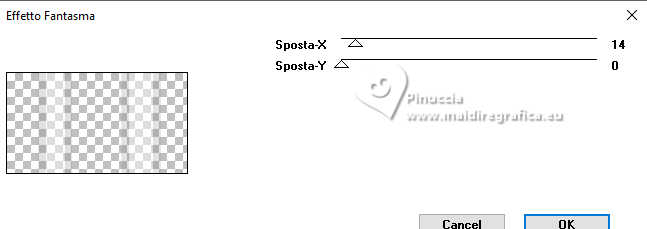
Effetti>Effetti di bordo>Aumenta.
23. Livelli>Duplica.
Effetti>Effetti di immagine>Scostamento.
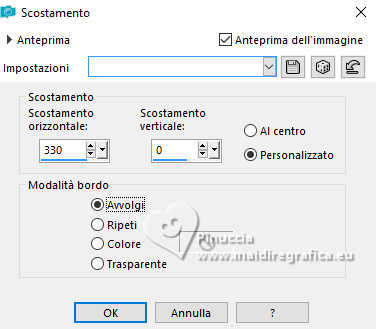
24. Effetti>Effetti di riflesso>Specchio rotante, con i settaggi standard.
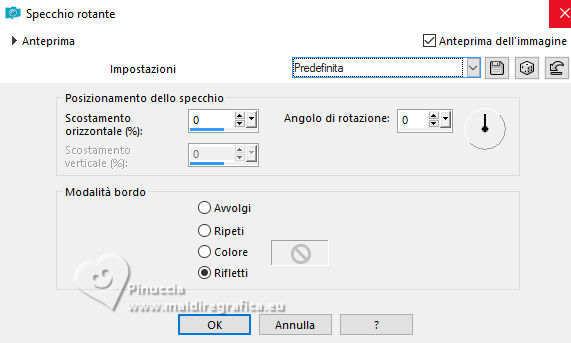
25. Effetti>Filtro definito dall'utente - seleziona il preset Emboss 3
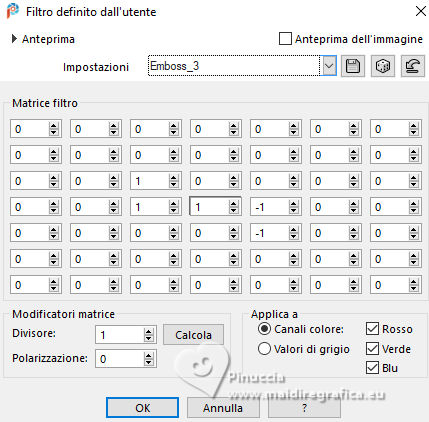
26. Attiva il livello Raster 3.
Livelli>Disponi>Sposta giù.
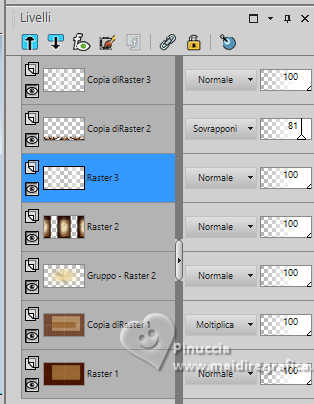
27. Attiva il livello superiore.
Livelli>Nuovo livello raster, Raster 4.
Riporta l'opacità dello strumento Riempimento a 100.
Riempi  il livello con il colore di sfondo #ffffff. il livello con il colore di sfondo #ffffff.
28. Livelli>Nuovo livello maschera>Da immagine.
Apri il menu sotto la finestra di origine
e seleziona la maschera Narah_mask_0348
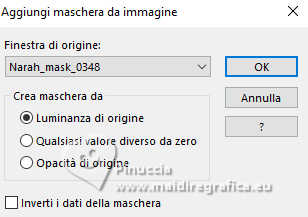
Livelli>Duplica.
Livelli>Unisci>Unisci gruppo.
29. Apri il tube Renee-Tubes-Decembre4-9.pspimage 
Modifica>Copia.
Torna al tuo lavoro e vai a Modifica>Incolla come nuovo livello, Raster 4.
Immagine>Ridimensiona, al 50%, tutti i livelli non selezionato.
30. Oggetti>Allinea>Inferiore.
31. Effetti>Effetti 3D>Sfalsa ombra, colore #000000.

32. Modifica>Copia Speciale>Copia unione
33. Livelli>Nuovo livello raster, Raster 5.
Attiva lo strumento Selezione 
(non importa il tipo di selezione impostato, perché con la selezione personalizzata si ottiene sempre un rettangolo)
clicca sull'icona Selezione personalizzata 
e imposta i seguenti settaggi.
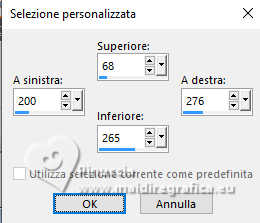
34. Modifica>Incolla nella selezione
35. Effetti>Plugins>Alien Skin Eye Candy 5 Impact - Glass
seleziona il preset daisy-glass-noisette
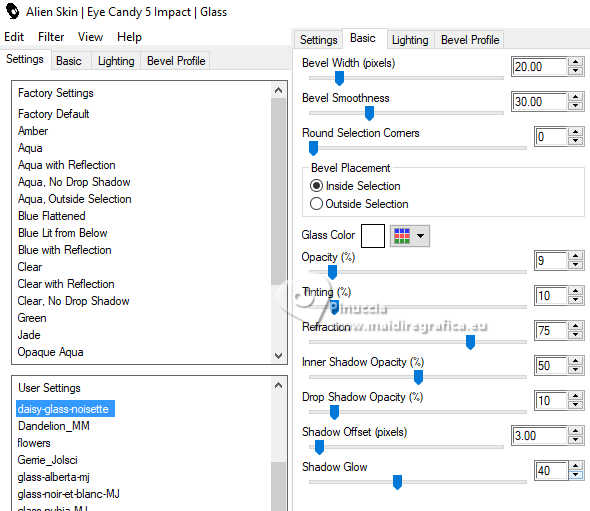
Selezione>Deseleziona.
36. Selezione personalizzata 
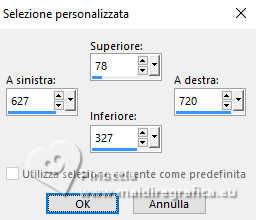
37. Modifica>Incolla nella selezione (l'immagine del punto 34 è sempre in memoria).
38. Effetti>Plugins>Alien Skin Eye Candy 5 Impact - Glass, con i settaggi precedenti.
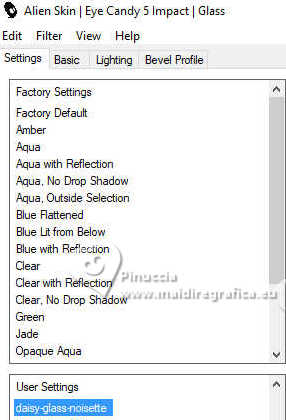
Selezione>Deseleziona.
39. Effetti>Effetti 3D>Sfalsa ombra, colore #000000.

40. Apri il tube daisy-deco1.png 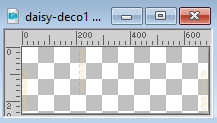
Modifica>Copia.
Torna al tuo lavoro e vai a Modifica>Incolla come nuovo livello, Raster 6.
41. Tasto K per attivare lo strumento Puntatore 
e imposta Posizione X: 131,00 e Posizione Y: 0,00.
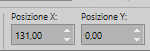
42. Apri il tube daisy-deco2.png 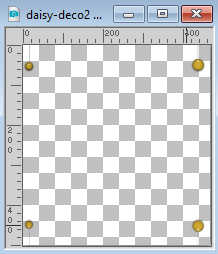
Modifica>Copia.
Torna al tuo lavoro e vai a Modifica>Incolla come nuovo livello, Raster 7.
43. Tasto K per attivare lo strumento Puntatore 
e imposta Posizione X: 224,00 e Posizione Y: 0,00.
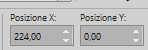
44. Apri il tube daisy-texte.png 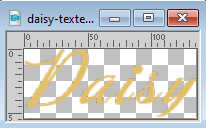
Modifica>Copia.
Torna al tuo lavoro e vai a Modifica>Incolla come nuovo livello, Raster 8.
45. Tasto K per attivare lo strumento Puntatore 
e imposta Posizione X: 386,00 e Posizione Y: 21,00.
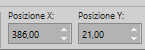
46. Attiva il livello Raster 4.
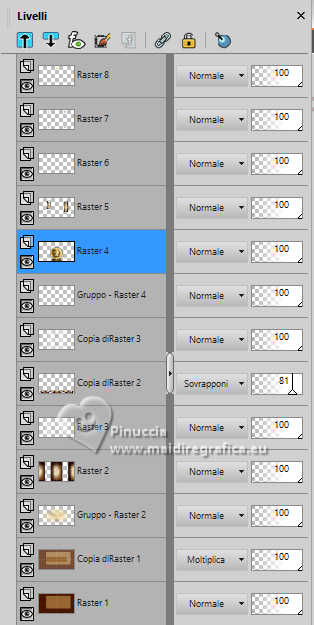
47. Livelli>Duplica.
Effetti>Effetti di immagine>Motivo unico.

48. Abbassa l'opacità di questo livello al 34%.
49. Immagine>Aggiungi bordatura, 1 pixel, simmetriche, colore di primo piano #915f2a.
Selezione>Seleziona tutto.
Immagine>Aggiungi bordatura, 35 pixels, simmetriche, colore bianco #ffffff.
50. Effetti>Effetti 3D>Sfalsa ombra, colore nero #000000.

Ripeti l'Effetto Sfalsa ombra, verticale e orizzontale -10/10.
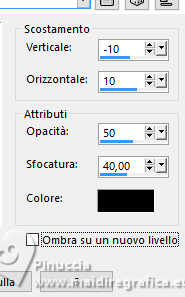
Selezione>Deseleziona.
51. Immagine>Aggiungi bordatura, 1 pixel, simmetriche, colore di primo piano #915f2a.
Immagine>Aggiungi bordatura, 1 pixel, simmetriche, colore bianco #ffffff.
Immagine>Aggiungi bordatura, 1 pixel, simmetriche, colore di primo piano #915f2a.
Immagine>Aggiungi bordatura, 1 pixel, simmetriche, colore bianco #ffffff.
Immagine>Aggiungi bordatura, 1 pixel, simmetriche, colore di primo piano #915f2a.
Immagine>Aggiungi bordatura, 40 pixels, simmetriche, colore bianco #ffffff.
52. Apri il tube daisy-deco3.png 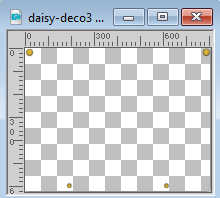
Modifica>Copia.
Torna al tuo lavoro e vai a Modifica>Incolla come nuovo livello, Raster 1.
53. Immagine>Aggiungi bordatura, 1 pixel, simmetriche, colore di primo piano #915f2a.
54. Firma il tuo lavoro.
55. Immagine>Ridimensiona, se vuoi, e salva in formato jpg.
Per il tube di questo esempio grazie Luz Cristina

 Le vostre versioni. Grazie Le vostre versioni. Grazie

Angela Campanella

Nelly

Pia

Marisella

Puoi scrivermi per qualsiasi problema, o dubbio
se trovi un link che non funziona, o anche soltanto per un saluto.
6 Maggio 2024

|











